Reklāma
Laika gaitā datori palēninās. Protams, sava loma ir novecojošai aparatūrai, taču lielākajai daļai cilvēku tas ir biežāks iemesls slikta operētājsistēmas uzturēšana.
Ja jūs kādreiz esat izdarījis a tīra Windows instalēšana, jūs zināt, par ko mēs runājam. Atbrīvojieties no visa uzkrātā junk un nekavējoties sāciet no jauna padara mašīnu darbināmu ātrāk un gludāka.
Tomēr jums nav jāveic tik drastiski pasākumi. Pavadot kādu laiku Windows tīrīšanai, var iegūt gandrīz identiskus rezultātus. Protams, iespējams, ka jūsu piecus gadus vecais klēpjdators nekad nevarēs spēlēt jaunāko AAA spēli, taču jūs joprojām redzēsit ievērojamus uzlabojumus.
Šis ir galīgais Windows datora tīrīšanas kontrolsaraksts.
1. Dzēst neizmantoto programmatūru
Sāksim ar acīmredzamu. Pirmais solis ceļā uz tīru datoru ir visas vecās programmatūras noņemšana, kuru vairs neizmantojat. Ja neesat “rūpīgs dzēsējs”, jūs būsit pārsteigts, cik daudz nevajadzīgu lietu esat instalējis datorā.
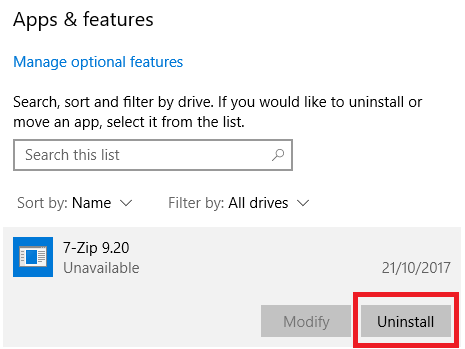
Lai skatītu visas datorā esošās lietotnes, dodieties uz vietni
Sākt> Iestatījumi> Lietotnes> Lietotnes un funkcijas. Ritiniet sarakstu uz leju un noklikšķiniet uz Atinstalēt par jebko, kas jums nav nepieciešams.Skaidrs, ka jums jāievēro piesardzība. Neatbrīvojieties tikai no tā, ko neatpazīstat - vispirms veiciet Google meklēšanu, lai pārliecinātos, ka to ir droši izdzēst!
2. Palaidiet savu pretvīrusu
Tālāk jums vajadzētu palaist savu pretvīrusu programmatūra 10 labākā bezmaksas pretvīrusu programmatūraNeatkarīgi no tā, kādu datoru izmantojat, nepieciešama pretvīrusu aizsardzība. Šeit ir labākie bezmaksas pretvīrusu rīki, kurus varat izmantot. Lasīt vairāk . Viens no biežākajiem lēno datoru cēloņiem ir vīrusi.
Precīzi skenēšanas norādījumi dažādās lietotnēs atšķiras, taču jums jācenšas atrast opciju, ko sauc Pilnā skenēšana, Dziļā skenēšana, vai kaut kas līdzīgs. Skenēšana būs jāpaiet daudz ilgākam laikam, taču varat būt pārliecināti, ka tā neko nenovēros.
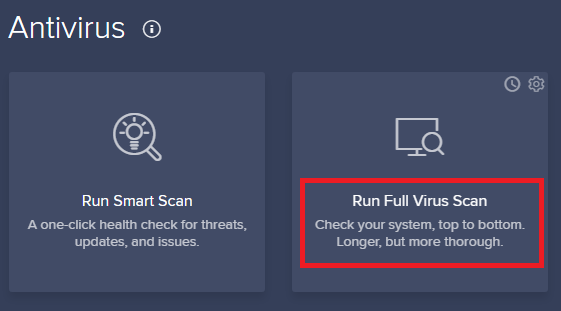
Ir arī vērts lejupielādēt vietnes bezmaksas versiju Ļaunprātīga programmatūra. Tā vietā, lai koncentrētos uz vīrusiem, tā galvenais mērķis ir aizsargāt lietotājus pret jaunākajiem Trojas zirgiem, aizmugures durvīm, reklāmprogrammatūru un spiegprogrammatūru.
3. Diska tīrīšana
Windows 10 piedāvā diska tīrīšanas rīku. Tā daudzus gadus ir bijusi Windows operētājsistēmas sastāvdaļa, un tā joprojām ir tikpat efektīva kā nevajadzīgu failu tīrīšana un veiktspējas uzlabošana.
Lai palaistu diska tīrīšanu, izvēlnē Sākt ierakstiet lietotnes vārdu vai dodieties uz Vadības panelis> Administratīvie rīki> Diska tīrīšana.
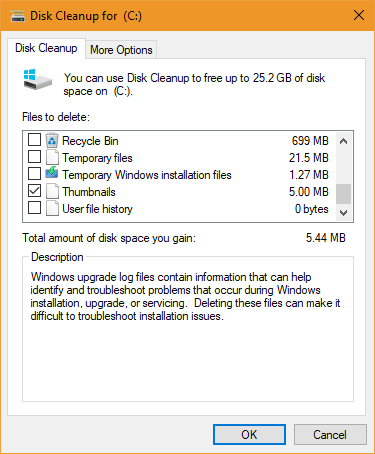
Pirms skenēšanas noklikšķiniet uz Sakopiet sistēmas failus. Tas ļauj lietotnei veikt rūpīgāku skenēšanu, pārbaudot vecos Windows atjaunināšanas failus un žurnālfailus.
Parasti jūs varat izdzēst visus failus, kurus skenēšana atrod. Atzīmējiet izvēles rūtiņu blakus katram rezultātu veidam un noklikšķiniet uz labi. Tomēr ņemiet vērā, ka, izvēloties sakopšanu Iepriekšējā (-s) Windows instalācija (-as) izmantojot Sakopiet sistēmas failus opciju, jūs nevarēsit atgriezties pie iepriekšējā Windows versija Atbrīvojiet vietu diskā, noņemot mapi Windows.oldPirms atkārtotas instalēšanas sistēma Windows sagatavo automātisku dublējumu. Mapē Windows.old ir ietverti lietotāju profili un personīgie faili. Tālāk ir norādīts, kā atjaunot datus un noņemt mapi, lai atbrīvotu vietu. Lasīt vairāk vairs.
4. Defragmentējiet cieto disku
Operētājsistēmā Windows 10 operētājsistēma palaiž diska defragmentēšanu, kad uzskata, ka tā ir nepieciešama. Tomēr, tā kā mēs rūpīgi apstrādājam jūsu datoru, nebūtu pareizi to darbināt manuāli.
Jūs varat atrast Defragmentēt un optimizēt diskus rīks, palaižot meklēšanu vai dodoties uz Vadības panelis> Administratīvie rīki.
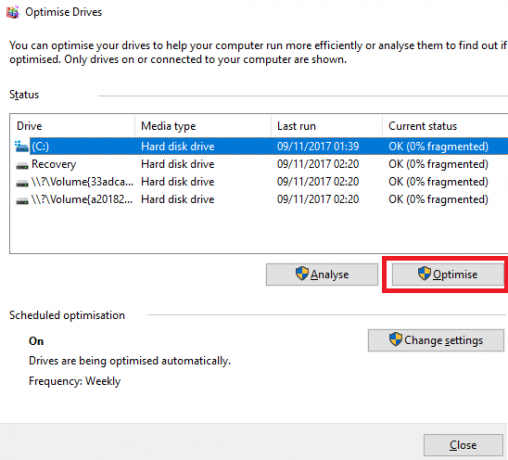
Lai izmantotu lietotni, iezīmējiet galveno cieto disku un noklikšķiniet uz Optimizēt loga labajā apakšējā stūrī.
5. Dzēsiet vecos draiverus
Windows saglabā vecos draiverus. Aizturēšanas loģika ir pareiza: jūs nekad neiespringsit, ja jauns draiveris nedarbojas kā paredzēts. Tomēr atklājas, ka jūsu mašīna varētu būt pilna ar draiveriem no ierīcēm, kuras jūs pārtraucāt lietot pirms gadiem.
Ir divi vienkārši veidi, kā no datora noņemt vecos draiverus: komandu uzvedne vai vides mainīgie. Lai iegūtu papildinformāciju par specifiku, iepazīstieties ar mūsu padziļināto ceļvedi Kā viegli noņemt vecos draiverus no WindowsWindows ne tikai saglabā iepriekšējās draiveru versijas pašreizējām ierīcēm, bet arī saglabā draiverus ierīcēm, kuras jūs sen pārtraucāt lietot. Mēs jums parādīsim, kā iztīrīt vecos draiverus no jūsu sistēmas. Lasīt vairāk .
6. Atsvaidziniet savu starta sarakstu
Ikviens pieredzējis Windows lietotājs zina, ka, runājot par operētājsistēmu, tā ievērojami atpaliek no MacOS, Chrome OS un Linux sāknēšanas laiki 6 veidi, kā noteikt lēnu sāknēšanas laiku operētājsistēmā Windows 10Ja Windows 10 sāknēšanas laiks ir lēns, jūs neesat viens. Mēs esam apkopojuši visizplatītākos risinājumus, kas palīdzēs jums novērst lēnu palaišanu operētājsistēmā Windows 10. Lasīt vairāk .
Parasti problēmu rada to programmu skaits, kuras Windows mēģina palaist, kad tā pirmo reizi tiek palaista. Lielākā daļa no tām ir nevajadzīgas.
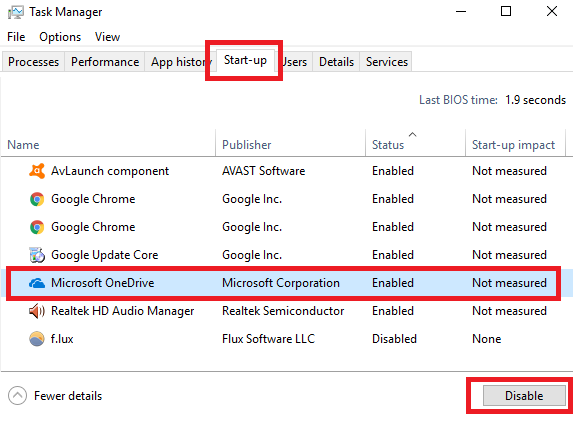
Lai notīrītu sākuma sarakstu, nospiediet Ctrl + Alt + Delete un atlasiet Uzdevumu pārvaldnieks. Jaunajā logā noklikšķiniet uz Skatīt vairāk, pēc tam izvēlieties Uzsākt cilni ekrāna augšdaļā.
Tagad jums vajadzētu apskatīt visas lietotnes, kuras Windows mēģina palaist sāknēšanas laikā. Lai atspējotu lietotni, iezīmējiet atbilstošo rindu un noklikšķiniet uz Atspējot.
7. Notīriet mapi AppData
Atinstalējot lietotni, jūs bieži atradīsit tās bijušās klātbūtnes paliekas, kas punktētas ap jūsu mašīnu. Viena no visizplatītākajām atrašanās vietām ir mape AppData.
Pēc noklusējuma mape ir paslēpta. Jūs to varat atrast vietnē C: \ Lietotāji \ [Lietotājvārds] \ AppData vai ierakstot %Aplikācijas dati% Windows meklēšanā.
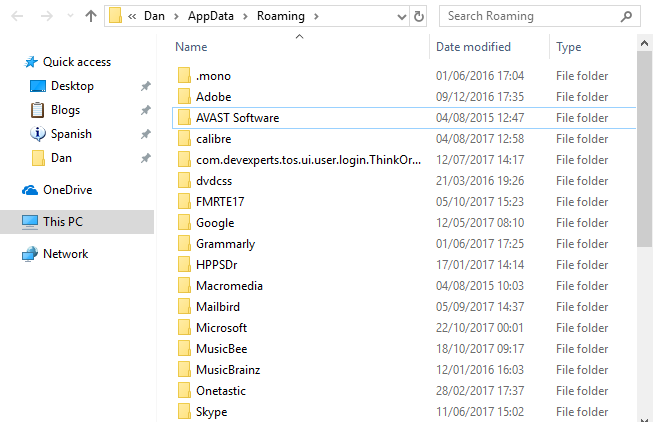
Galvenajā mapē ir trīs apakšmapes: Vietējie, LocalLow, un Viesabonēšana. Pārbaudiet visas trīs mapes, lai atrastu vecās programmatūras pēdas. Atkal neizdzēsiet neko, ja neesat pārliecināts, ka tas ir drošs.
Lai turpmāk šīs paliekas nepaliktu visas izdzēstās lietotnes; varat izmantot īpašu atinstalētāja rīku. Viens no labākajiem ir Geek atinstalētājs. Lietotne ir tik laba, tā ir viena no mūsu “Must have” bezmaksas apkopes rīki Top 5 bezmaksas datoru uzturēšanas rīki, kas jums būtu jāzinaApstrādājiet datoru pareizi, un tas daudzus gadus būs ātrs un atsaucīgs. Neizmantojiet pienācīgu apkopi, un jūsu sistēma cietīs. Tātad, kur jūs sākat? Izmantojot piecas lietotnes, kuras mēs šeit iesakām. Lasīt vairāk .
8. Noņemiet vecos programmu failus
Otra vieta, kur bieži atradīsit veco lietotņu failu mikroelementus, ir mapēs Program Files.
Lielākajā daļā mašīnu ir divas Program Files mapes. Jūs varat tos atrast vietnē C: \ Program Files un C: \ programmu faili (x86).
Tāpat kā mapē AppData, uzmanīgi izpētiet katras mapes saturu un izdzēsiet visus failus un mapes, kuras vairs netiek izmantotas.
9. Notīriet reģistru
Jūs, iespējams, esat dzirdējuši šausmu stāstus par reģistra tīrītājiem. Pat labākie savā klasē, CCleaner, kurai ir mazāk nekā smalka pieeja notīrot reģistru nevēlamo Top 5 bezmaksas programmatūras reģistru tīrītāji, kas uzlabo datora veiktspējuReģistra tīrīšana reti uzlabos Windows veiktspēju, un tas ir riskanti. Tomēr daudzi zvēru reģistra tīrītāji. Tu arī? Vismaz izmantojiet vienu no šiem rīkiem, jo tie ir visdrošākie, ko atradīsit. Lasīt vairāk .
Bet tas ir svarīgi, lai reģistrs būtu pietiekami sakārtots. Padomājiet par bibliotēku: jo lielāka bibliotēka, jo ilgāks laiks jums jāmeklē. Līdzīgi, jo vairāk junk jūsu reģistrā, jo ilgāks laiks Windows prasa nepieciešamo ierakstu atrašanai.
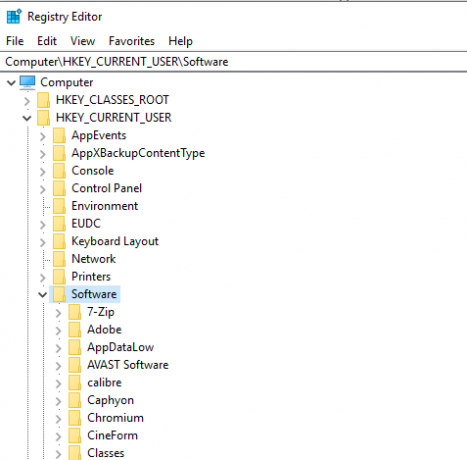
Kāpēc neņemt lietas savās rokās? Tas ir vienkāršāk, nekā izklausās. Sāciet meklēšanu regedit un nospiediet Ievadiet. Pēc tam dodieties uz Dators \ HKEY_LOCAL_MACHINE \ PROGRAMMATŪRA un Dators \ HKEY_CURRENT_USER \ programmatūra. Katrā mapē lēnām apstrādājiet sarakstu un izdzēsiet tās programmatūras ierakstus, kuru vairs neizmantojat.
Brīdinājums: Nepareiza reģistra ieraksta izdzēšana var nopietni ietekmēt jūsu sistēmu. Pārliecinieties, ka esat pabeidzis jūsu reģistra datu dublējums Kā dublēt un atjaunot Windows reģistruRediģējot reģistru, tiek atvērti daži lieliski papildinājumi, taču tas var būt bīstami. Tālāk ir aprakstīts, kā dublēt reģistru pirms izmaiņu veikšanas, lai tos varētu viegli mainīt. Lasīt vairāk pirms turpināt.
10. Notīriet visas kešatmiņas
Windows 10 ir pilns ar kešatmiņu. Neuztraucoties tehniskajā žargonā, kešatmiņa ir pastāvīgs fails, kas Windows, iespējams, nākotnē būs atkal nepieciešams.
Bet kas būtu, ja Windows nav vajag to vēlreiz? Jums ir visi šie faili, kas atrodas, sakropļojot cieto disku.
Rakstā citur vietnē mēs jūs iepazīstinājām vairākas slēptas kešatmiņas 7 slēptās Windows kešatmiņas un to notīrīšanaKešatmiņā saglabāti faili var aizņemt daudz baitu. Lai gan īpaši rīki var palīdzēt atbrīvot vietu diskā, iespējams, viņi to visu neizdzēsīs. Mēs parādīsim, kā manuāli atbrīvot atmiņas vietu. Lasīt vairāk un paskaidroja, kā jūs varat tīrīt katru atsevišķi. Darbs caur visiem septiņiem prasīs laiku, bet tas ir labi pavadīts laiks.
Kā jūs tīrāt datoru?
Šajā rakstā mēs esam jūs iepazīstinājuši ar 10 svarīgiem soļiem, ja vēlaties savu operētājsistēmu padarīt tīru. Apstrādājot visus 10, tiek garantēta veiktspējas uzlabošanās.
Kā jūs novēršat jucekļa uzkrāšanos cietajā diskā? Vai jūs izmantojat kādas unikālas lietotnes vai rīkus? Kādus citus trikus jūs pievienotu šim sarakstam? Kopīgojiet šo rakstu ar saviem sekotājiem sociālajos medijos.
Tīrot datora iekšpusi, pievērsiet uzmanību arī tā ārējam izskatam nodrošiniet datora ekrānam rūpīgu un drošu tīrīšanu Kā droši un viegli notīrīt datora ekrānuVai jūs satrauc datora vai klēpjdatora netīrais ekrāns? Vai uzskatāt, ka ir laiks tīrīt displeju? Tālāk ir norādīts, kā tīrīt datora ekrānu. Lasīt vairāk .
Attēla kredīts: yoka66 /Depositphotos
Dan ir Lielbritānijas emigrants, kurš dzīvo Meksikā. Viņš ir MUO māsas vietnes Blocks Decoded galvenais redaktors. Dažādos laikos viņš ir bijis MUO sociālais redaktors, radošais redaktors un finanšu redaktors. Jūs varat atrast, ka viņš katru gadu klīst pēc izstāžu zāles CES Lasvegasā (PR cilvēki, uzrunāt!), Un viņš veic daudz aizkulišu vietņu.